هل تبحث عن إتقان اختبار API باستخدام JMeter؟ في هذا الدليل الشامل، سنقدم لك خطوات مفصلة لاستخدام JMeter في اختبار API. سواء كنت مبتدئًا أو مختبرًا ذو خبرة، هذا الدليل سيتناول كل ما تحتاج لمعرفته لاستخدام JMeter بشكل فعال لاختبار API.
ما هو JMeter؟
JMeter هو أداة مفتوحة المصدر لاختبار الأداء تُستخدم على نطاق واسع لاختبار أداء وتحميل تطبيقات الويب. يسمح للمستخدمين بمحاكاة سيناريوهات مختلفة وقياس أداء التطبيق المستهدف تحت أعباء وظروف مختلفة.
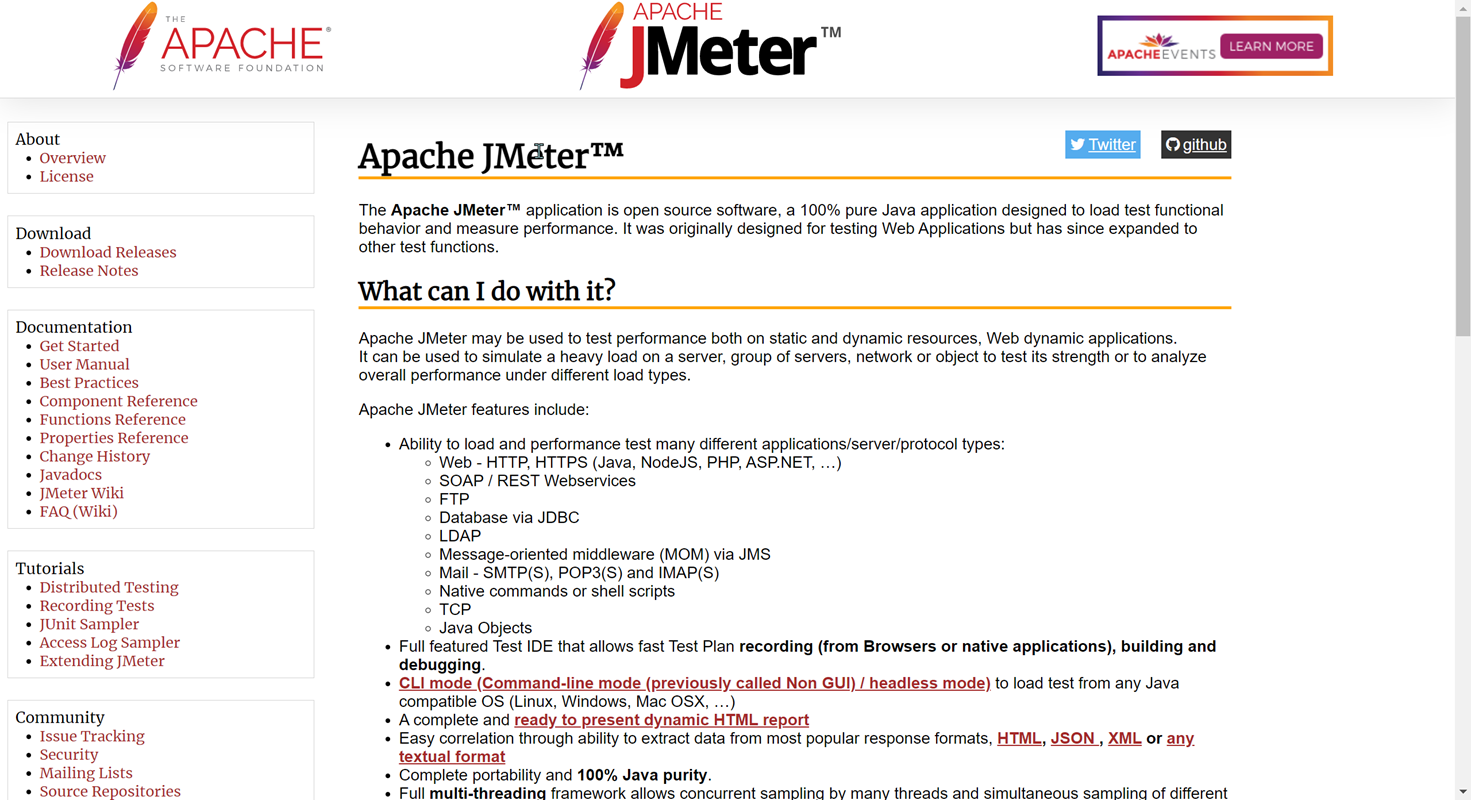
يدعم JMeter مجموعة واسعة من البروتوكولات مثل HTTP، SOAP، HTTPS، FTP، JDBC، وأكثر، مما يجعله مناسبًا لاختبار أنواع مختلفة من التطبيقات. مع JMeter،يمكن للمستخدمين إنشاء خطط اختبار، تحديد سيناريوهات الاختبار، وتوليد تقارير تفصيلية لتحليل أداء تطبيقاتهم. إنها أداة متعددة الاستخدامات وقوية تساعد المطورين والمختبرين على ضمان موثوقية ودقة وفعالية تطبيقات الويب الخاصة بهم.
لماذا JMeter لاختبار API؟
يعتبر JMeter خيارًا ممتازًا لاختبار API بسبب تنوعه، قوته، وطبيعته مفتوحة المصدر. يتيح كتابة نصوص اختبار قابلة لإعادة الاستخدام للاختبار التلقائي والمتسق لـ API، محاكيًا عددًا كبيرًا من المستخدمين الافتراضيين لاختبار الأداء والحمل. يقدم JMeter توافقًا عبر الأنظمة الأساسية، تقارير مفصلة، إمكانية توسيع المكونات الإضافية، قدرات اختبار الضغط، وعملية اختبار API سلسة.
مع مرونته، موثوقيته، وعمقه، يعد JMeter أداة قوية لأتمتة اختبارات API الشاملة واكتساب رؤى قيمة حول أداء API تحت ظروف متنوعة.
إعداد JMeter لاختبار API
لتنزيل وتكوين بيئة JMeter، اتبع هذه الخطوات:
تنزيل JMeter:
- اذهب إلى الموقع الرسمي لـ JMeter، اختر الإصدار المناسب لنظام التشغيل الخاص بك (مثل Windows، Linux، macOS) واضغط على رابط التحميل.
- بمجرد اكتمال التحميل، قم بفك الضغط عن الملف الذي تم تحميله إلى الدليل الذي تختاره. سيؤدي ذلك إلى إنشاء دليل تثبيت JMeter. قبل تشغيل JMeter، تأكد من تثبيت Java Development Kit (JDK) على نظامك. يتطلب JMeter JDK للعمل.
تكوين :
- قم بتكوين متغيرات البيئة لـ Java. قد تختلف هذه الخطوة بناءً على نظام التشغيل الخاص بك.
لنظام Windows: قم بتعيين متغير البيئة JAVA_HOME إلى الدليل الذي تم تثبيت JDK فيه (مثل C:\Program Files\Java\jdk1.x.x_xx).
لنظام Linux/macOS: قم بتعيين متغير البيئة JAVA_HOME في ملف تعريف الشل الخاص بك (مثل ~/.bashrc أو ~/.bash_profile).
2. افتح موجه الأوامر أو الطرفية وانتقل إلى دليل bin لـ JMeter. قم بتشغيل ملف تنفيذ JMeter:
لنظام Windows: قم بتشغيل jmeter.bat.
لنظام Linux/macOS: قم بتشغيل ./jmeter.sh.
- سوف يبدأ JMeter، ويمكنك البدء في استخدامه لإنشاء وتنفيذ اختبارات الأداء.
اختبار تحميل JMeter: الاتصال الطويل والقصير
يستخدم JMeter لاختبار أداء API الوحيد، تحديدًا لاختبار تحميل واجهة معينة. لاختبار الأداء القائم على السيناريوهات، يتم استخدام LoadRunner (LR). في JMeter، عند إضافة طلب HTTP، يشير اختيار "keepalive" إلى اتصال طويل، بينما تركه غير محدد يشير إلى اتصال قصير.
- ينطبق مفهوم الاتصالات الطويلة والقصيرة على اتصالات TCP. اتصال TCP هو قناة ثنائية الاتجاه يمكن أن تظل مفتوحة لفترة من الوقت.
- يشير الاتصال الطويل إلى الحفاظ على الاتصال بعد إنشاء الرابط وجعله نشطًا خلال فترات الركود. وهو أقل أمانًا. بينما يُنهى الاتصال القصير بعد كل تواصل ويتم إنشاء اتصال جديد للتواصل التالي.
- تُستخدم الاتصالات الطويلة عادةً في السيناريوهات التي تتطلب تواصلًا مستمرًا، مثل دفع الرسائل وإعادة استخدام الروابط. تُستخدم الاتصالات القصيرة عادةً في تكنولوجيا HTTP، حيث يمكن أن يُبقي اتصال مفتوح لفترة من الوقت.
- تشمل تنفيذ الاتصال الطويل إرسال برنامج العميل حزمة keep-alive إلى برنامج الخادم على فترات منتظمة. إذا لم يتم إرسال حزمة keep-alive لفترة طويلة، سيقوم برنامج الخادم بفصل الاتصال.
- يمتاز HTTP 1.1 بشكل افتراضي بالحفاظ على الاتصالات نشطة، بينما يستخدم HTTP 1.0 اتصالات قصيرة.
- تُستخدم الاتصالات الطويلة عادةً في اتصالات قواعد البيانات. يمكن أن يؤدي الاستخدام المتكرر للاتصالات القصيرة إلى أخطاء في المقابس، وإنشاء المقابس بشكل متكرر يستهلك أيضًا الموارد.
تمكّن هذه المكونات معًا اختبارًا فعالاً وشاملاً في JMeter.
كيفية أتمتة اختبار API باستخدام JMeter؟
- إنشاء خطة اختبار: في واجهة JMeter، انقر بزر الفأرة الأيمن على عنصر خطة الاختبار في شجرة خطة الاختبار واختر "إضافة" -> "Threads (Users)" -> "Thread Group". سيؤدي ذلك إلى إنشاء عنصر مجموعة الخيوط، والذي يمثل مجموعة من المستخدمين.
- تكوين مجموعة الخيوط: قم بتعيين العدد المطلوب من الخيوط (المستخدمين الافتراضيين) وفترة التدرج (الوقت لبدء جميع الخيوط) في عنصر مجموعة الخيوط. يمكنك أيضًا تحديد عدد الحلقات ومدة الاختبار.
- إضافة عينة طلب HTTP: انقر بزر الفأرة الأيمن على مجموعة الخيوط، واختر "إضافة" -> "Sampler" -> "HTTP Request". سيضيف ذلك عينة طلب HTTP إلى مجموعة الخيوط.
- تكوين عينة طلب HTTP: قدم التفاصيل الضرورية مثل اسم الخادم أو عنوان IP، المنفذ، البروتوكول، المسار، والطريقة (GET، POST، إلخ) في عينة طلب HTTP. يمكنك أيضًا إضافة معلمات، رؤوس، وبيانات الجسم حسب الحاجة.
- إضافة مراقبين: تُستخدم المراقبون لعرض وتحليل نتائج الاختبار. انقر بزر الفأرة الأيمن على مجموعة الخيوط، اختر "إضافة" -> "Listener" واختر المراقب المطلوب، مثل "عرض شجرة النتائج" أو "تقرير ملخص".
- تشغيل الاختبار: انقر على زر "تشغيل" في شريط أدوات JMeter لبدء تنفيذ الاختبار. سيرسل JMeter طلبات إلى نقاط نهاية API المحددة بناءً على الإعدادات المكونة.
- تحليل النتائج: بمجرد اكتمال تنفيذ الاختبار، قم بتحليل النتائج باستخدام المراقبين المختارين. يمكنك عرض أوقات الاستجابة، معدلات الأخطاء، ومقاييس أخرى لتقييم أداء ووظائف API.
- تخصيص وتعزيز الاختبار: يوفر JMeter خيارات متنوعة لتخصيص وتحسين اختبارات API الخاصة بك. يمكنك إضافة تأكيدات للتحقق من بيانات الاستجابة، استخدام مؤقتات لإدخال تأخيرات بين الطلبات، ودمج وحدات تحكم المنطق لإنشاء سيناريوهات اختبار معقدة.
من خلال اتباع هذه الخطوات، يمكنك استخدام JMeter بشكل فعال لإجراء اختبار API وتقييم أداء ووظائف APIs الخاصة بك.
بديل Apache JMeter لاختبار API: Apidog
Apidog هي أداة أكثر ذكاءً لتصميم وتطوير واختبار API. مقارنةً ببرمجيات JMeter، يتمتع Apidog بالمزايا التالية:
- سهل الاستخدام: يوفر Apidog واجهة بسيطة وسهلة الاستخدام، مما يلغي الحاجة إلى البرمجة النصية أو التكوينات المعقدة لإجراء اختبار API. كما يقدم قوالب وأمثلة مجانية لمساعدة المستخدمين في إنشاء طلبات API بسرعة أكبر.
- اختبار تلقائي: يقدم Apidog قدرات الاختبار التلقائي، مما يسمح للمستخدمين بتقليل وقت الاختبار والجهد البشري. يمكن للمستخدمين إعداد خطط الاختبار، وسينفذ Apidog الاختبارات تلقائيًا، وينتج نتائج الاختبار والتقارير. بالإضافة إلى ذلك، يدعم Apidog مجموعات الاختبار، مما يمكن من تنفيذ حالات اختبار متعددة في آن واحد لزيادة كفاءة الاختبار.
- دعم متعدد البيئات: يدعم Apidog بيئات اختبار متعددة، مما يسمح للمستخدمين باختبار APIs مختلفة من خلال تبديل البيئات. يمكن للمستخدمين ضبط متغيرات البيئة، وسيتولى Apidog تلقائيًا تبديل عنوان URL والمعلمات لطلبات API. علاوة على ذلك، يدعم Apidog استيراد وتصدير البيئات، مما يسهل على المستخدمين مشاركة بيئات الاختبار بين الأجهزة أو الفرق المختلفة.
- التعاون والمشاركة: يسهل Apidog التعاون والمشاركة بين أعضاء الفريق أو الآخرين من خلال تمكين مشاركة نتائج البيانات والاختبار. يمكن للمستخدمين تصدير نتائج الاختبار والتقارير بصيغة HTML. بالإضافة إلى ذلك، يدعم Apidog التعاون بين الفرق وإدارة الأذونات، مما يسمح لأعضاء الفريق بمشاركة موارد تصميم واختبار API.
باختصار، يُعتبر Apidog أكثر سهولةً وذكاءً مقارنةً بـ JMeter، مما يساعد المستخدمين على إجراء اختبار وإدارة API بشكل أكثر كفاءة. سواء كنت مطورًا فرديًا أو فريقًا ضمن منظمة، يمكن أن يعزز Apidog كفاءة وجودة اختبار API. نتيجةً لذلك، يختار عدد متزايد من المستخدمين استخدام Apidog بدلاً من JMeter. انقر هنا للتسجيل مجانًا وبدء استخدام Apidog.
الخاتمة
بنهاية هذا الدليل، سيكون لديك فهم قوي لمفاهيم اختبار الأداء وستكون قادرًا على استخدام JMeter بشكل فعال لاختبار أداء تطبيقاتك. لذا دعنا نبدأ ونحقق إتقان اختبار الأداء باستخدام JMeter!



![[دليل] تحويل واجهات برمجة التطبيقات SOAP إلى واجهات برمجة التطبيقات REST](https://assets.apidog.com/blog/2024/02/convert-soap-to-rest-cover.png)